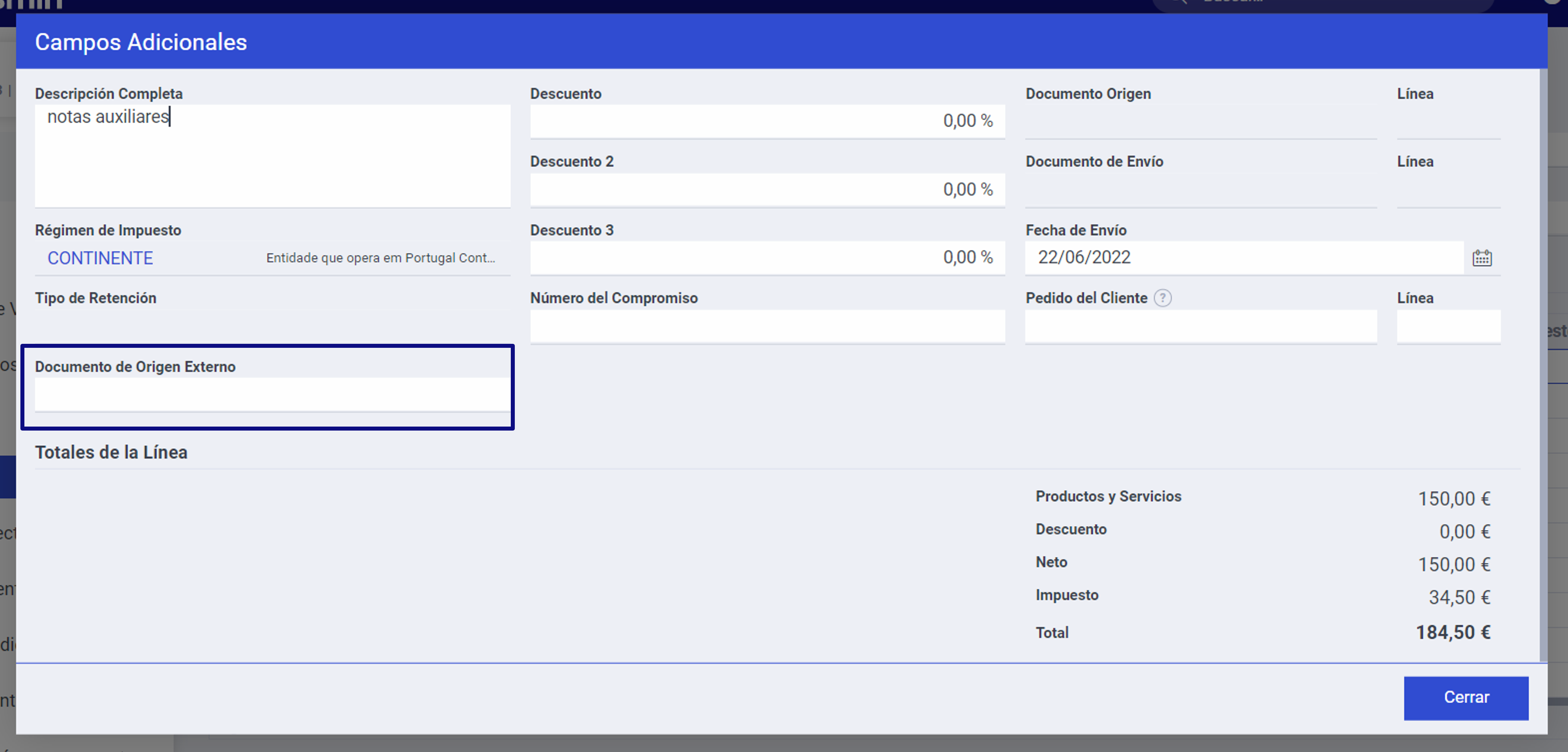Sí. En los diversos escenarios en que el documento que ha originado una factura no está en Jasmin, puedes indicar manualmente la referencia a este documento a través de un campo adicional en las operaciones de la línea de la tabla “Productos y Servicios”:
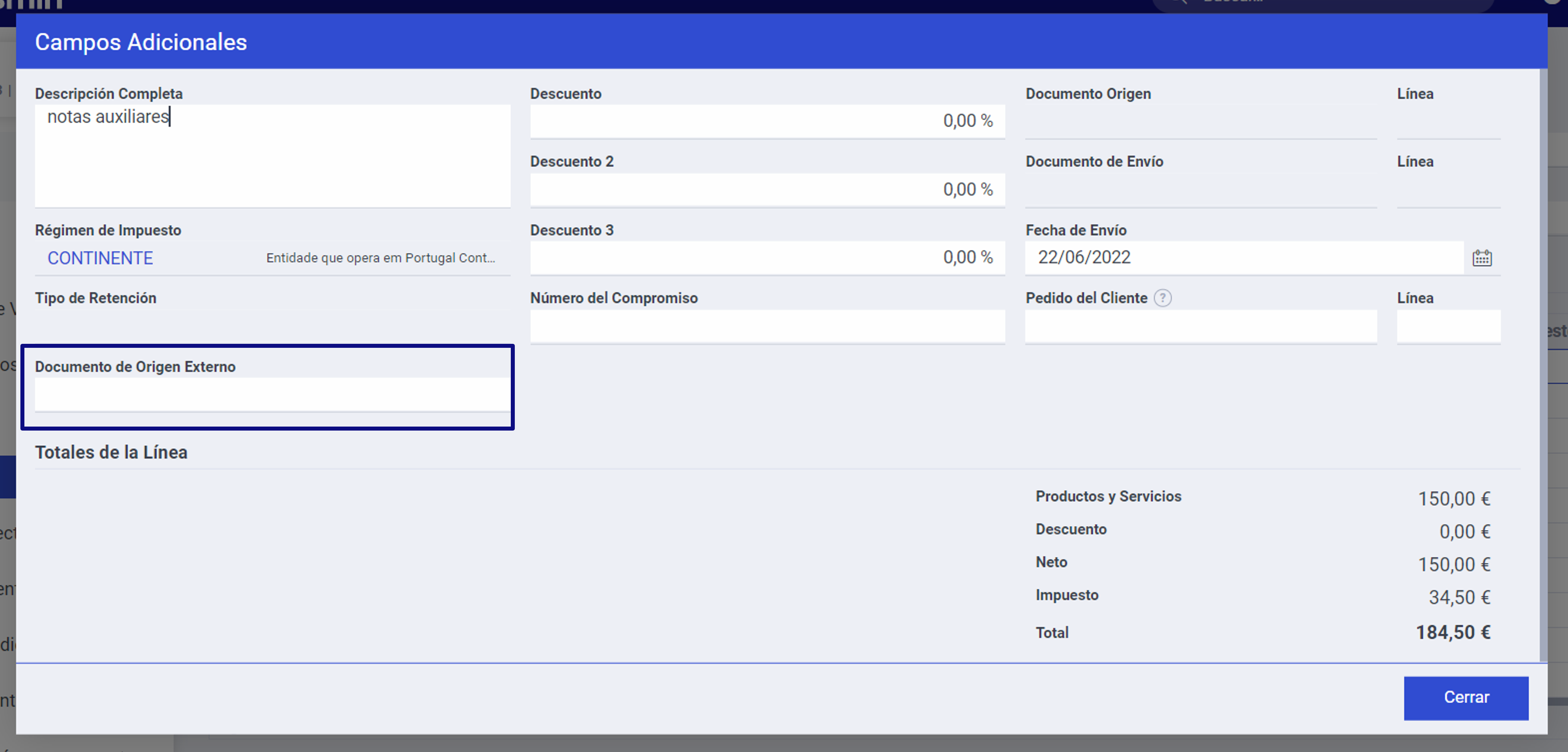
Para añadir la referencia a un documento externo de las facturas, debes crear una factura y, a través de los tres puntos de la línea de la tabla “Productos y Servicios”, hacer clic en Campos Adicionales e introducir el campo Documento de Origen Externa.
Nota: Este campo solo está disponible si no existe una referencia a un documento interno (existente en Jasmin), por ejemplo, si creas una factura a partir de un pedido o presupuesto.
Sí. Puedes añadir el IBAN en las facturas y facturas rectificativas a través de las definiciones de impresión del documento, pero deber asegurar primero que el IBAN es asociado correctamente a la cuenta bancaria en cuestión.
Para activar la impresión del IBAN en las facturas, deben seguirse los siguientes pasos:
- Accede a Ventas | Facturas/Facturas Rectificativas;
- Cría una factura con todos los datos aplicables o selecciona una ya existente;
- En las definiciones de impresión, selecciona el tipo de factura y, a continuación, haz clic en Datos del Documento;
- En “Column141”, activa la opción Visible;
- Haz clic en Confirmar.
Sí. Para indicar el pedido externo en una factura o factura rectificativa, deben seguirse los siguientes pasos:
- Accede a Ventas | Facturas/Facturas Rectificativas;
- Crie una factura con todos los datos aplicables;
- En la línea del artículo, haz clic en las operaciones de contexto y, a continuación, haz clic en Campos Adicionales;
- En el campo Pedido del Cliente, indica la referencia del pedido que deseas incluir en el documento;
- Haz clic en Cerrar y, a continuación, guarda la factura.
Si deseas imprimir esta información, accede a las definiciones de impresión de la factura y en Líneas del documento | Segunda línea, activar la opción Pedido del Cliente.
Las nuevas reglas de IVA, vigente desde el día 1 de julio, establecen un nuevo régimen de IVA para el comercio electrónico y para las transacciones intracomunitarias con el objetivo de y luchar contra el fraude y la evasión fiscal.
Entre otras modificaciones, las nuevas reglas establecen:
- el fin de la exención de IVA en las compras fuera de la UE de valor inferior a 22€;
- la presentación de una nueva declaración en aduana para los pedidos de bajo valor (a presentar en la frontera);
- el pago de IVA en conformidad con las leyes del país de destino, o sea, todos los artículos vendidos en plataformas digitales deben ser declarados en aduana y serán tasados con el IVA del país de destino.
Sí. Para simplificar el flujo de trabajo, puedes crear facturas a partir de los presupuestos pendientes de dos formas:
- A través de la opción Factura, disponible en la pestaña Presupuestos Pendientes (Ventas en Curso) del panel operacional;
- En el presupuesto, a través del botón Convertir en.
Al crear la factura, puedes añadir o remover productos y servicios y, después de hacer clic en Guardar, el presupuesto es cerrado automáticamente. Si posteriormente cancelas la factura, el presupuesto quedará en el estado Abierto.
Para imprimir facturas en inglés, debes seguir los siguientes pasos:
- Accede al área de usuario y haz clic en Perfil;
- En la página presentada, cambia el Idioma del usuario a inglés y haz clic en Guardar;
- En Jasmin, en el área de usuario, haz clic en Terminar sesión;
- Vuelve a entrar en Jasmin;
- Imprime el documento deseado.